客服热线
186-8811-5347、186-7086-0265
官方邮箱
contactus@mingting.cn
添加微信
立即线上沟通

客服微信
详情请咨询客服
客服热线
186-8811-5347、186-7086-0265
官方邮箱
contactus@mingting.cn
2022-04-21 来源:金山毒霸文档/文件服务作者:办公技巧

我们有时会在word里面修改文档,那怎么保留痕迹呢?下面小编分享了在word中显示修改痕迹的图文教程,希望感兴趣的朋友都来共同学习哦。
word中显示修改痕迹的方法
①我们启动Word,打开需要修订的文档,单击“菜单栏”--“审阅”--“修订”,鼠标左键点击下图中的红色方框标记按钮。
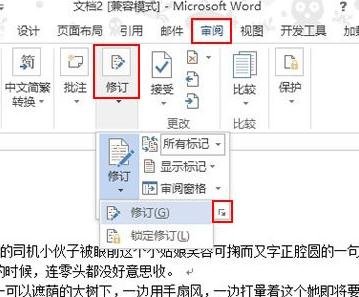
word中显示修改痕迹的方法图1
②这时弹出修订选项界面,我们可以自定义设置需要显示的内容,批注、墨迹、图片、格式等等,如要进行更多的设置,点击高级选项。
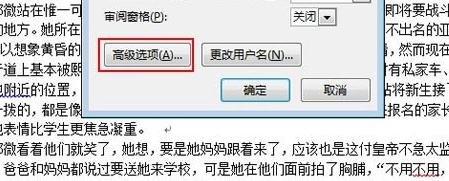
word中显示修改痕迹的方法图2
③在高级选项修订界面,设置颜色、度量单位等等,不同内容的修改使用不同颜色,更加利于学生的查看。
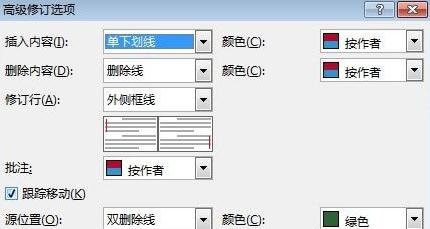
word中显示修改痕迹的方法图3
④设置完成,进入修订状态,例如给第一段加个文字说明,直接输入即可,输入之后的文字就是你刚刚设置的颜色。
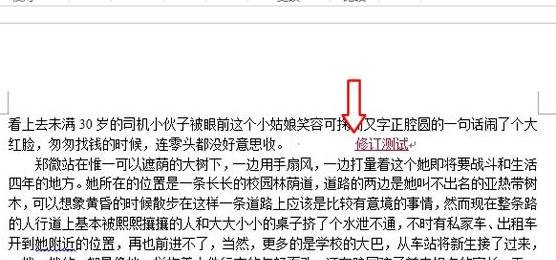
word中显示修改痕迹的方法图4
⑤对于需要删除的文字,我们可以连续点击两下Backspace按键,这时光标前的文字就加上了删除线,而且颜色也与原文不同。
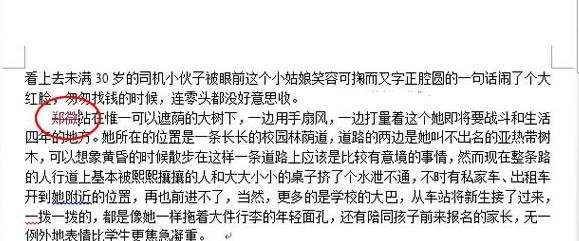
word中显示修改痕迹的方法图5
⑥然后输入需要修改的内容,这样学生看了之后就能立即明白老师的意图。
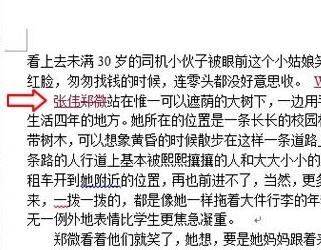
word中显示修改痕迹的方法图6
⑦修订完成,此时单击“菜单栏”--“审阅”--“接受”,可以是“接受此修订”也可是“接受所有修订”。修订完成之后,文档保存,修订过的痕迹并不会消失。
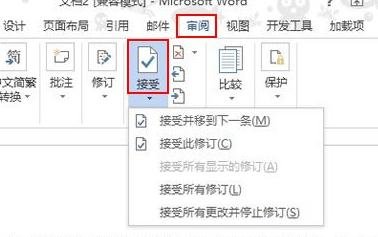
word中显示修改痕迹的方法图7
以上就是在word中显示修改痕迹的图文教程了,大家都学会了吗?
最后,小编给您推荐,如在使用电脑过程中,遇到文档、图片和文件误删等操作,您可以使用金山毒霸“数据恢复”,恢复误删的数据。
上一篇:wps ppt圆角矩形怎么调圆角